Los secuestradores del navegador son uno de los tipos más comunes de malware tanto en Mac como en PC. Se posicionan como una mejor manera de navegar por la web o incluso como "la manera perfecta de navegar por la web", pero en realidad recopilan tus datos de navegación, redireccionan tu navegador y muestran anuncios de productos y servicios cuestionables. SafeFinder es uno de esos secuestradores del navegador.
¿Qué es SafeFinder?
Al igual que los virus de la vida real, los virus informáticos también mutan. Los creadores de SafeFinder pueden cambiar ciertos detalles del virus en cualquier momento para evadir la detección. Así que, técnicamente, no importa si el virus se llama "Safefinder", "EasySearch", o cualquier otro nombre falso. Nos enfrentamos a toda la categoría de malware que secuestra la búsqueda de tu navegador.
| Nombre | Redirección de búsqueda SafeFinder |
| Categoría | Secuestrador de navegador de macOS, adware de redirección |
| También conocido como | SafeFinder para Mac, SafeFinder.biz |
| Síntomas | Suprime el motor de búsqueda predeterminado, muestra anuncios |
| Método de infección | Actualizador de Flash Player, apps pirateadas |
| Daños en el sistema | Instalación de perfiles maliciosos, secuestro de preferencias de Safari |
| Eliminación | Módulo antivirus de CleanMyMac, Malwarebytes |
El virus SafeFinder es una categoría de malware conocida como "programa potencialmente no deseado" o PUP para abreviar. Los PUPs pueden adoptar muchas formas, pero lo único que tienen en común es que, por lo general, son descargados de forma inadvertida, ya que están integrados con software aparentemente legítimo.
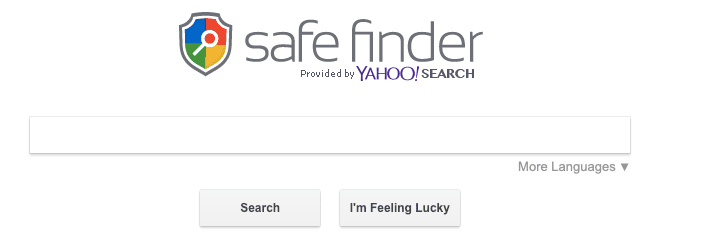
En el caso de SafeFinder’s, una vez descargado e instalado, secuestra tu navegador, de la misma manera que lo hace Chumsearch y Any Search. Cuando inicies tu navegador después de que SafeFinder se haya instalado, tu página de inicio habrá cambiado a search.safefinderformac.com, search.macsafefinder.com o search.safefinder.com. Cuando haces una búsqueda, esta acaba siendo redirigida a Yahoo, pero mientras tanto SafeFinder puede haber recopilado información de tu navegador y haberla enviado a un servidor central. También puede mostrar anuncios y ralentizar tu navegador. ¿Y cómo puedes librarte de SafeFinder? Primero, realizaremos algunos diagnósticos.

Cómo averiguar si SafeFinder ha infectado tu Mac
El cambio más notable será lo que veas tan pronto como inicies un navegador, tu página de inicio habrá cambiado a una dirección web que incluye el término ‘safefinder’.
La forma más común en la que se descargan los secuestradores del navegador es combinándose con otras apps o herramientas. En el caso de SafeFinder’s parece ser que está incluido en apps multimedia llamadas NicePlayer o MPlayerX. Este último solía ser uno de los mejores reproductores multimedia en Mac para reproducir archivos directamente desde una cámara de video digital de alta definición y todavía se encuentra en la Mac App Store. Sin embargo, no se ha actualizado en varios años y parece que los piratas informáticos ahora lo están utilizando para incluir malware. Así que no debes descargarlo de ningún otro lugar que no sea la Mac App Store.
Las últimas versiones de macOS tienen una herramienta llamadaGateKeeper la cual te permite descargar apps solo desde la Mac App Store o desde la Mac App Store y los desarrolladores en quienes Apple confía. Sin embargo, es posible anular GateKeeper dependiendo del caso, y si estás ejecutando una versión anterior de macOS, no estarás protegido en absoluto.

Cómo eliminar SafeFinder de tu Mac
Paso 1: Quitar SafeFinder de tu carpeta de Aplicaciones
- Ve a la carpeta Aplicaciones y busca las apps que no reconozcas o que parezcan sospechosas. En particular, busca apps que contengan SafeFinder en el nombre, así como NicePlayer, y si no lo has descargado de la Mac App Store, MPlayerX.
- Si encuentras alguna app en el paso 1, arrástrala a la Papelera y vacíala.
- Abre Preferencias del Sistema desde el menú de Apple.
- Busca un panel llamado Perfiles en la parte inferior. Si está ahí, haz clic en él.
- Haz clic en el perfil llamado "AdminPrefs" y presiona "-" en la parte inferior de la ventana para eliminarlo.
Paso 2: Comprueba tus Ítems de Inicio de Sesión
Algunos PUPs se agregan a tus ítems de inicio de sesión para que se inicien con el sistema. Aunque hayas eliminado SafeFinder, para completar el proceso, también debes eliminar su ítem de inicio de sesión.
- Ve a las Preferencias del Sistema y selecciona “Usuarios y grupos”.
- Haz clic en tu nombre de usuario y luego en el candado y escribe tu contraseña.
- Elige la pestaña Ítems de inicio de sesión, marca la casilla junto al ítem de inicio de sesión de SafeFinder y luego presiona ‘-‘
Paso 3: Cómo eliminar SafeFinder de tus navegadores
Lo que haremos es restablecer la página de inicio a su estado predeterminado.
Elimina SafeFinder de Safari
- Inicia Safari, haz clic en el menú Safari y elige Preferencias.
- Selecciona la pestaña General y, junto a "Página de inicio", escribe la URL del sitio que deseas utilizar como tu página de inicio.
- Selecciona la pestaña Búsqueda y elige el motor de búsqueda que deseas establecer como predeterminado.
Además, debes eliminar las preferencias de Safari. Este es un registro especial que se encuentra en la Biblioteca de tu Mac. No te preocupes, si eliminas el archivo de preferencias infectado, este se creará automáticamente sin virus dentro.
Haz clic en Finder y elige Ir en el menú superior.
Elige Ir a carpeta...
Pega esto:
~/Library/Preferences/com.apple.Safari.plist
Elimina el archivo — en caso de que esté ahí. Reinicia el navegador Safari.
Paso 4: Elimina SafeFinder de Chrome
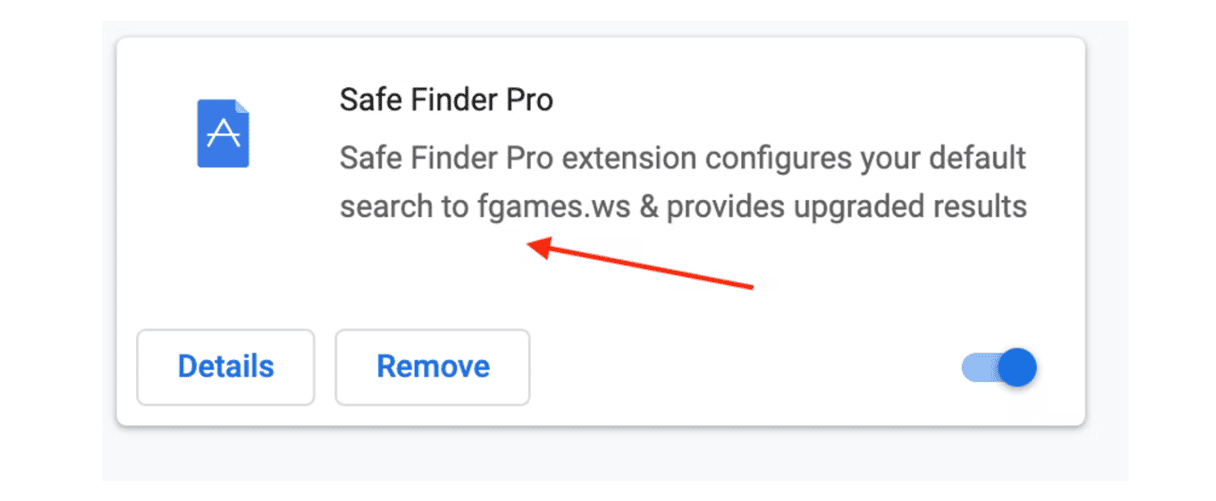
- Abre Chrome.
- Ve a la Configuración en el menú parte izquierda de la ventana (se ve como tres líneas verticales apiladas una encima de la otra), o escribe "chrome://settings" en la barra de direcciones.
- Selecciona "Al abrir" y marca la casilla junto a "Abrir una página específica o un conjunto de páginas".
- Presiona el botón "Más" (tres puntos, uno encima del otro).
- Elige "editar" y escribe o pega la dirección de la página de inicio que deseas utilizar en el cuadro de texto.
- Haz clic en Guardar.
- Elige Configuración de nuevo y selecciona “Buscador”
- Haz clic en "Administrar buscadores" y presiona el botón "tres puntos" junto a SafeFinder y elige "Eliminar de la lista"
- Selecciona el menú desplegable junto a "Motor de búsqueda utilizado en la barra de direcciones" y elige el motor de búsqueda que deseas utilizar.
Cómo eliminar SafeFinder en un clic
Si todo lo anterior parece un proceso largo, hay otras opciones. CleanMyMac tiene una herramienta de eliminación de malware que puede eliminar SafeFinder con un par de clics. Así es como funciona:
- Descarga la versión gratuita de CleanMyMac (la versión certificada por Apple).
- Elige Eliminación de malware y presiona Analizar.
- Cuando encuentre SafeFinder, presiona Eliminar.
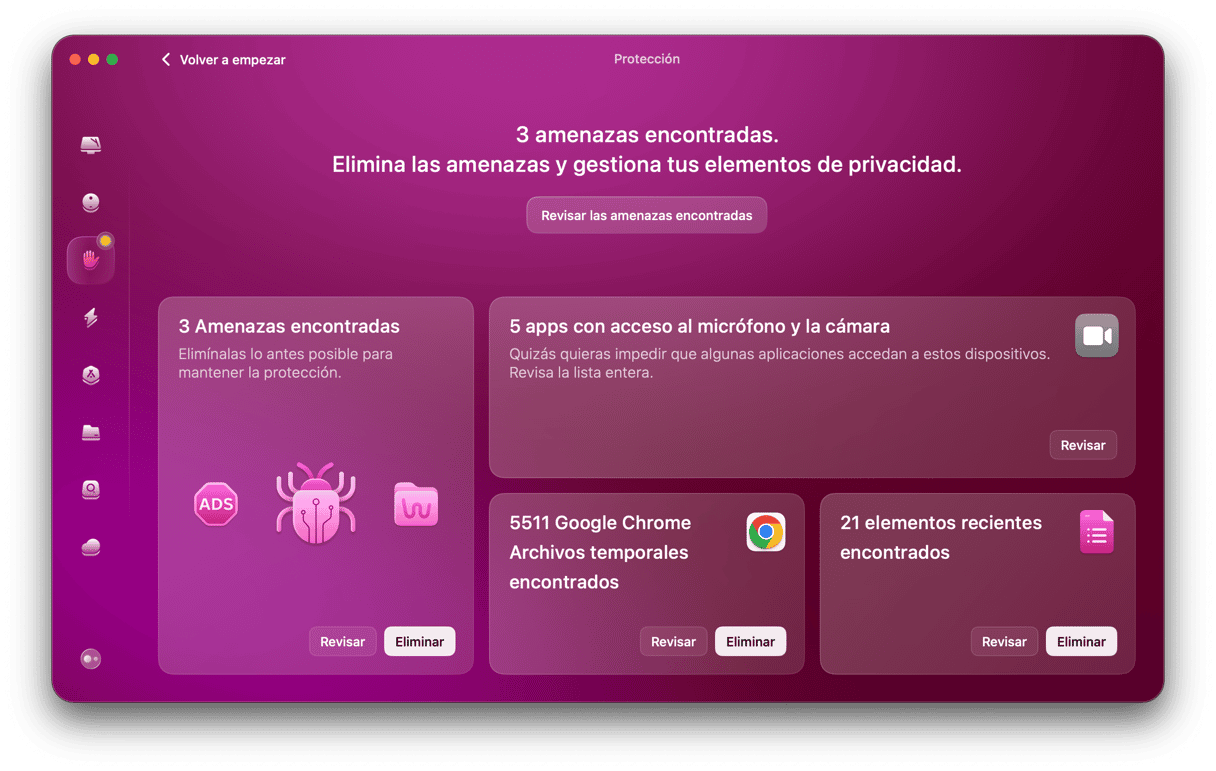
Y ya esta, ha desaparecido. La herramienta de eliminación de malware utiliza una base de datos regularmente actualizada para comprobar si lo que encuentra en tu Mac es malware o no. Si lo encuentra, puede eliminarlo rápida y fácilmente. Si no encuentra nada, mejorará el estado de tu Mac para que puedas estar tranquilo.
Otras ideas a probar
- Desinstala tus navegadores y vuelve a descargarlos.
- Crea un nuevo perfil de usuario en tu Mac.
- Restaura tu Mac usando Time Machine.
SafeFinder es un secuestrador del navegador que toma la forma de un PUP. Por lo general, se acopla a software aparentemente legítimo y se instala sin que el usuario se dé cuenta. La única señal de que tienes el virus SafeFinder es que la página de inicio de tu navegador te redirecciona a una página de búsqueda de SafeFinder. Afortunadamente, no es muy difícil eliminarlo, aunque si usas varios navegadores diferentes, tendrás que eliminarlo de cada uno de ellos. Sin embargo, la forma más sencilla de eliminarlo es utilizar la utilidad de malware en CleanMyMac que identificará el malware y te permitirá eliminarlo rápidamente.







